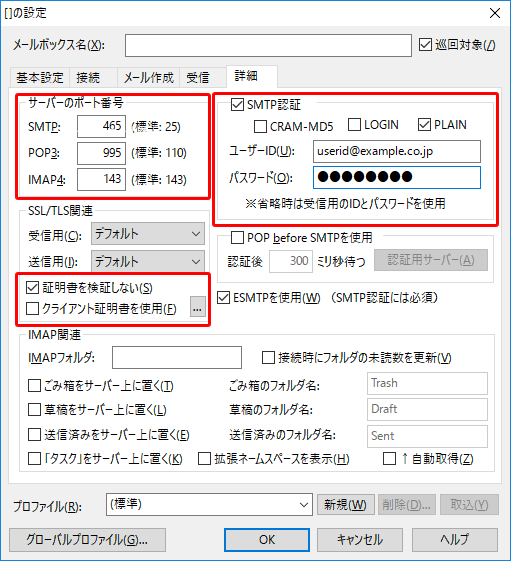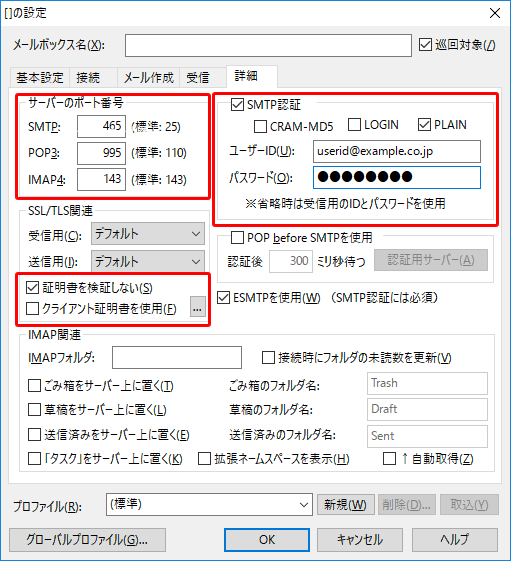記入例は以下の内容で設定を行っています。
| メールアドレス | userid@example.co.jp |
|---|---|
| ユーザ名 | userid@example.co.jp |
| パスワード | 12345678 |
| メールサーバホスト名 | secure-1.net |
1.「Becky!」を起動します。
デスクトップ上の「Becky! Ver2」アイコンをダブルクリック
※[スタート] ボタン → [プログラム] → [Becky! Ver2] → [Becky! Ver2] からも起動できます。
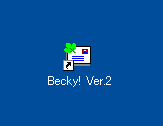
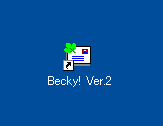
※[スタート] ボタン → [プログラム] → [Becky! Ver2] → [Becky! Ver2] からも起動できます。
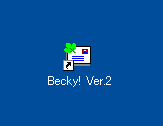
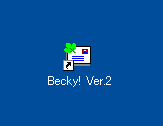
2.「メールボックスの設定」画面を開きます。
[ツール] → [メールボックスの設定] をクリック
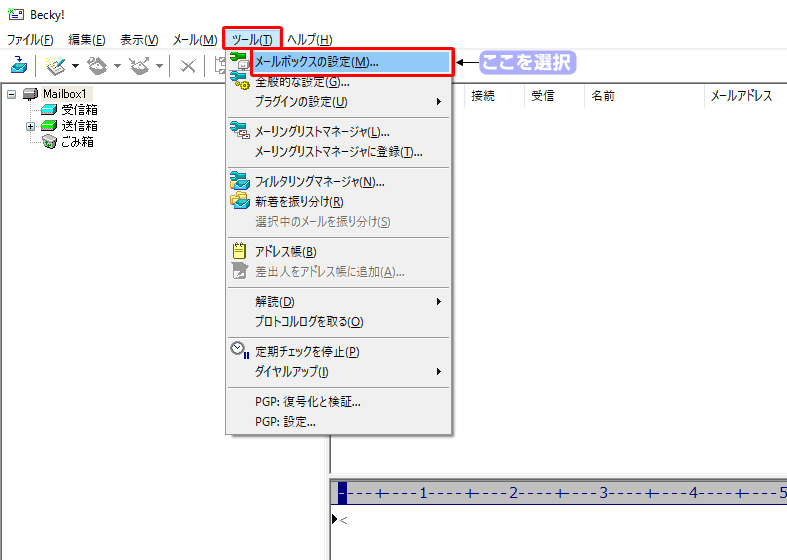
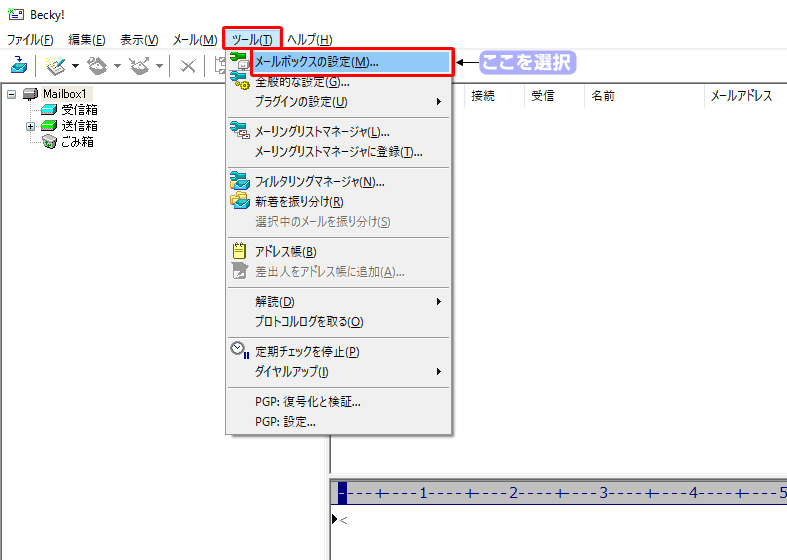
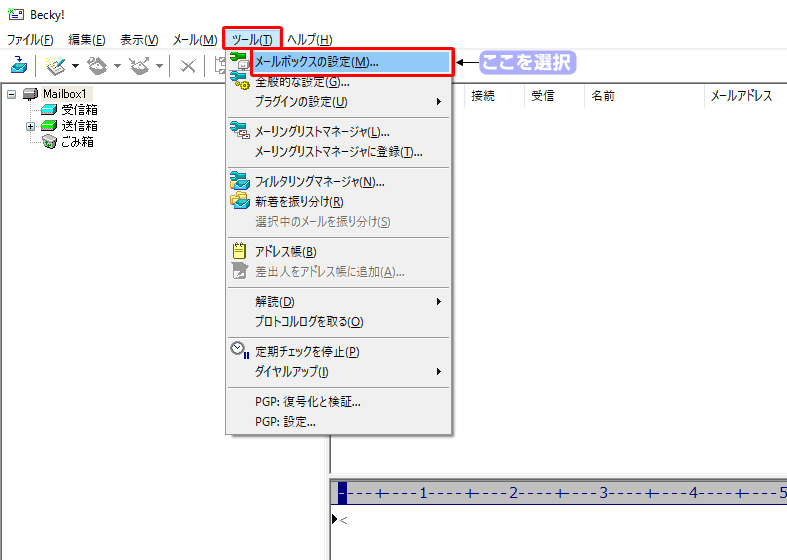
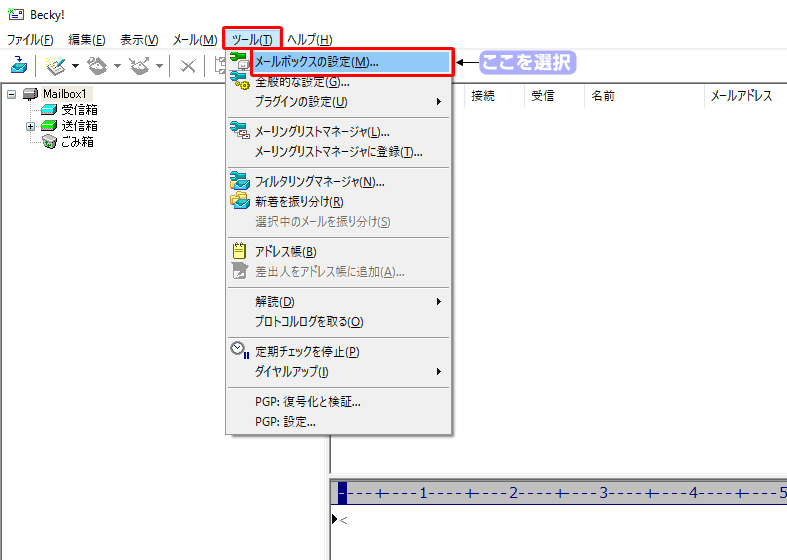
3.メールボックスの設定を行います。
[基本設定] タブをクリックし、以下の設定を行う
※名前以外は必ず半角の英数字で入力してください。なお入力したパスワードは、「*」で表示されます。
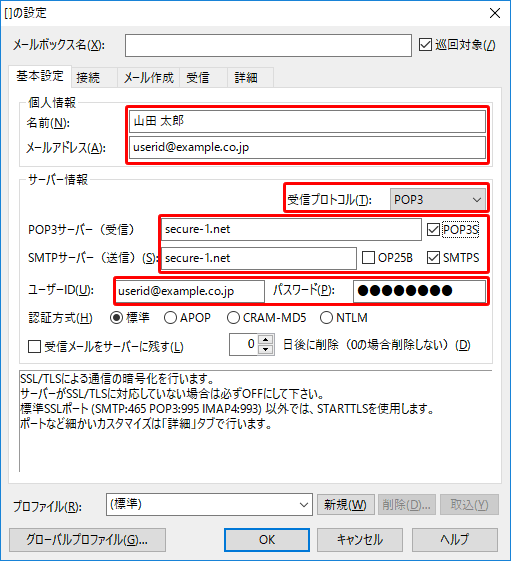
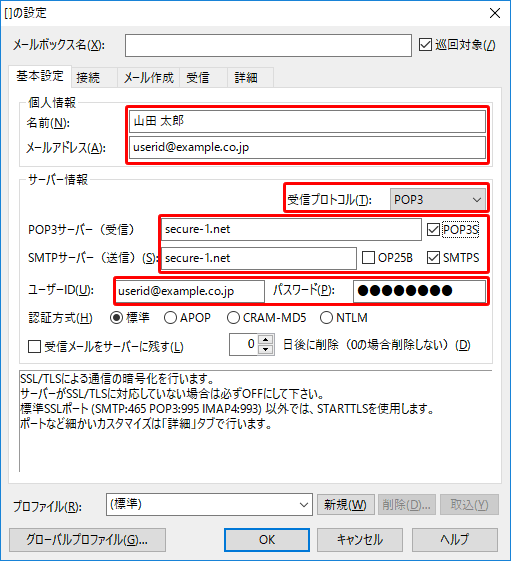
| 名前 | お客様のお名前を入力 ※漢字でもひらがなでもローマ字でもかまいません。 |
|---|---|
| メールアドレス | ご使用になるメールアドレスを入力 |
| 受信プロトコル | 「POP3」を選択 |
| POP3 サーバー (受信) | 設定資料に記載されているメールサーバ名 |
| SMTP サーバー (送信) | 設定資料に記載されているメールサーバ名 |
| POP3S | チェックを入れる |
| OP25B | チェックを外す |
| SMTPS | チェックを入れる |
| ユーザーID | ご使用になるメールアドレスを入力 |
| パスワード | ご使用になるメールアドレスに対応するパスワードを入力 |
| 認証方式 | 「標準」を選択 |
※名前以外は必ず半角の英数字で入力してください。なお入力したパスワードは、「*」で表示されます。
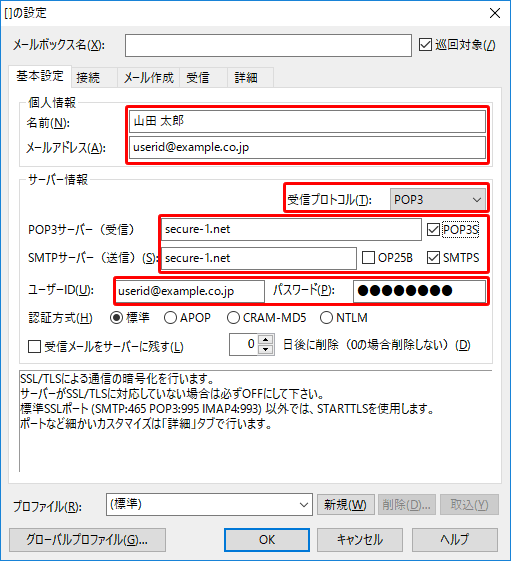
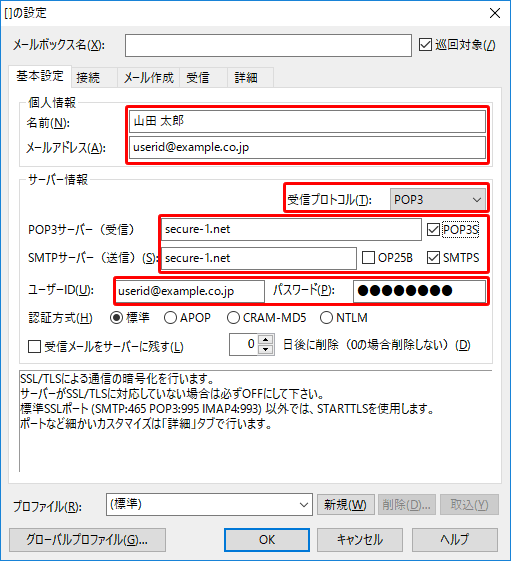
4. SMTP 認証の設定をします。
[詳細] タブをクリックし、以下の設定を行う
設定が終わったら、[OK] ボタンをクリック
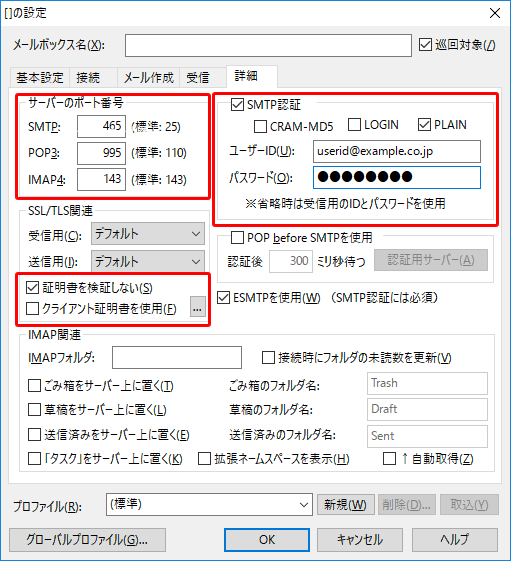
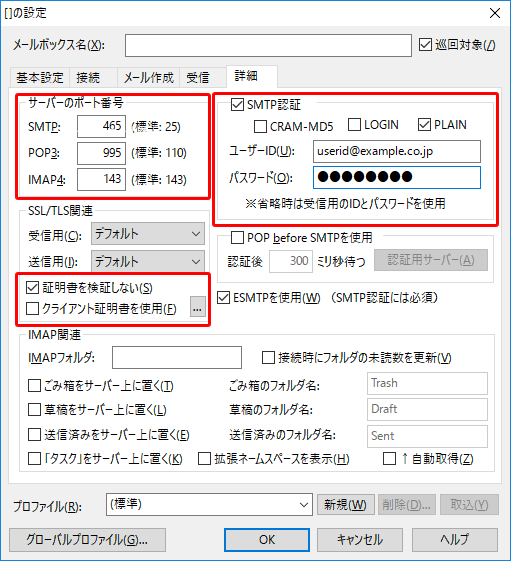
| サーバのポート番号 - SMTP | 「465」を入力 |
|---|---|
| サーバのポート番号 - POP3 | 「995」を入力 |
| SMTP 認証 | チェックを入れる |
| ユーザーID | ご使用になるメールアドレスを入力 |
| パスワード | ご使用になるメールアドレスに対応するパスワードを入力 |
| 証明書を検証しない | チェックを入れる |
| クライアント証明書を利用 | チェックを外す |
設定が終わったら、[OK] ボタンをクリック